
Handleiding web app

Handleiding
web app
Bezoek de web pagina en log in
Om gebruik te maken van de web app ga je naar nhl-stenden.officebooking.net
Inloggen doe je door op het Surfconext logo te klikken. Vervolgens kom je terecht op de Surfconext login pagina en hier log je in met je eigen Surfconext account. Je hoeft geen speciaal Officebooking account te hebben voor de (web) app.
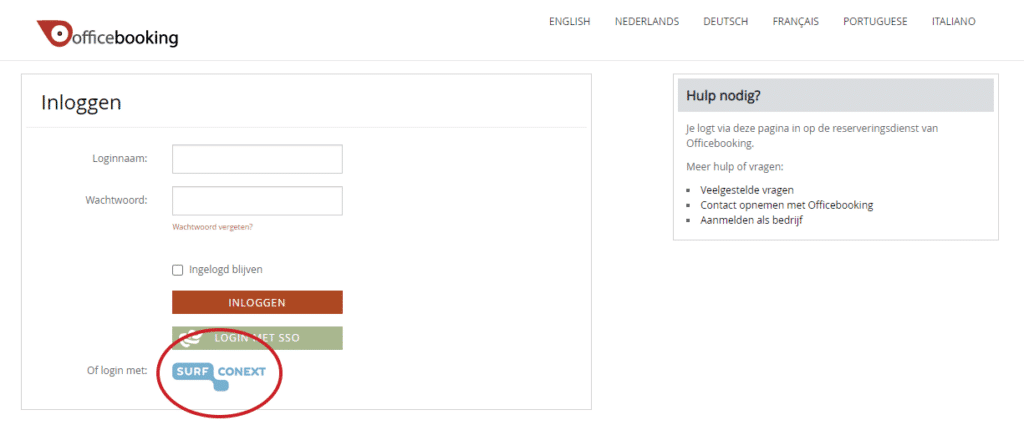

Homepage
Wanneer je bent ingelogd kom je terecht op de homepage en krijg je een overzicht van alle locaties binnen NHL Stenden Hogeschool.
Selecteer jouw studie-/werklocatie om te zoeken naar een werkplek of vergaderruimte.
TIP: Stel jouw standaard locatie (standplaats) in bij Mijn profiel. Zo hoef je enkel op het kopje Mijn locatie te klikken in het menu en je komt gelijk terecht op jouw standplaats.
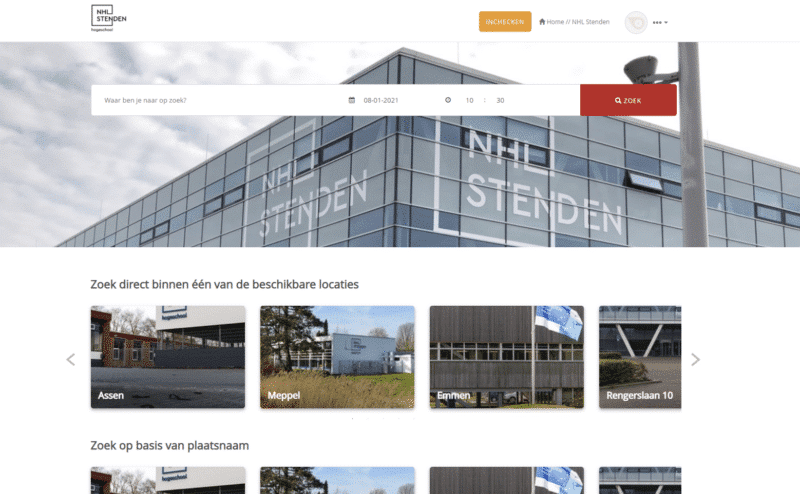
Zoek je werkplek/ruimte
Na het selecteren van jouw studie-/werklocatie kom je terecht op de locatiepagina. Je krijgt standaard de plattegrondweergave te zien (stel je voorkeur in bij Mijn profiel), maar je kunt ook kiezen voor de lijstweergave. Wisselen kun je doen door op het icoontje rechtsboven in te klikken.


Via
Via de plattegrondweergave vind je een werkplek/ruimte door te zoeken of filteren op specifieke data of categorie of door een gekleurd bolletje aan te klikken in de plattegrond. Zodra je hier op klikt worden de gegevens van de werkplek/ruimte weergegeven.
Voor de lijstweergave werkt dit hetzelfde, alleen kun je niet zoeken op de plattegrond.
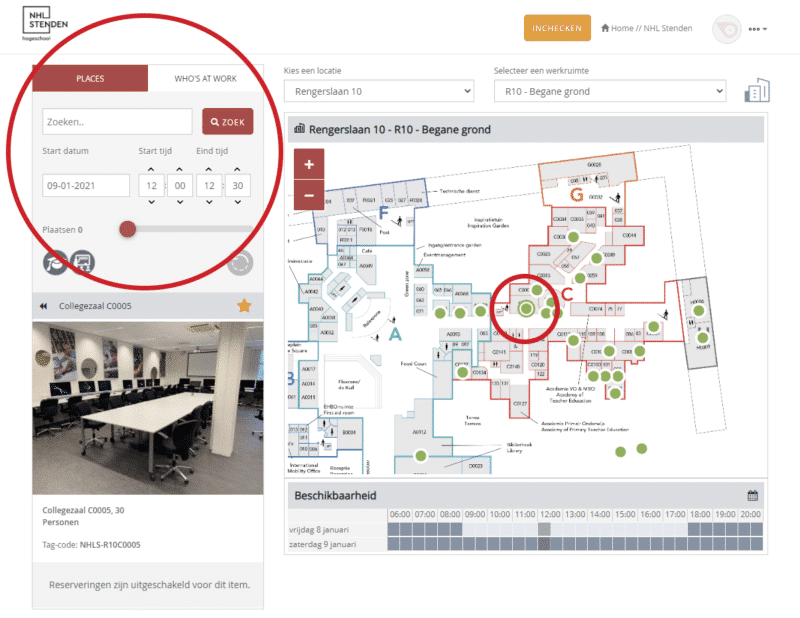
Plattegrondweergave
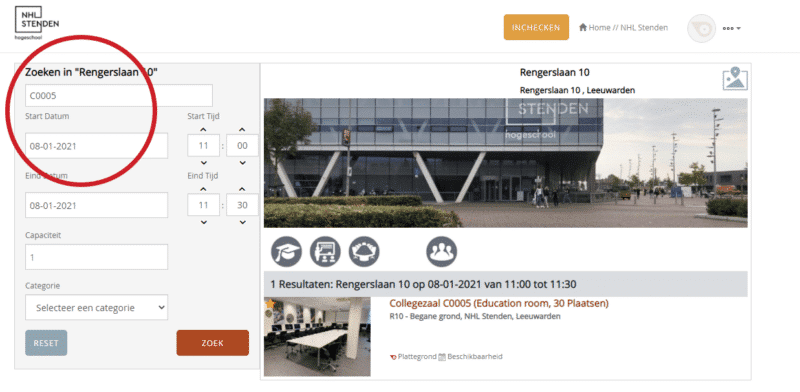
Lijstweergave
Bekijk de beschikbaarheid
Het is niet mogelijk om als student of medewerker zelf een reservering te maken via de Officebooking app. Als medewerker kun je enkel een reservering maken via Outlook of via de Service desk. Deze gemaakte reserveringen zijn wel zichtbaar in de Officebooking app.
Bekijk de beschikbaarheid en gemaakte reserveringen voor een werkplek/ruimte kun je bekijken door op het kalender icoontje te klikken. Op de plattegrondweergave vind je deze onder de plattegrond, in de lijstweergave vind je deze onder de naam van de werkplek/ruimte. Wanneer je hier op klikt verschijnt er een pop-up met de agenda.
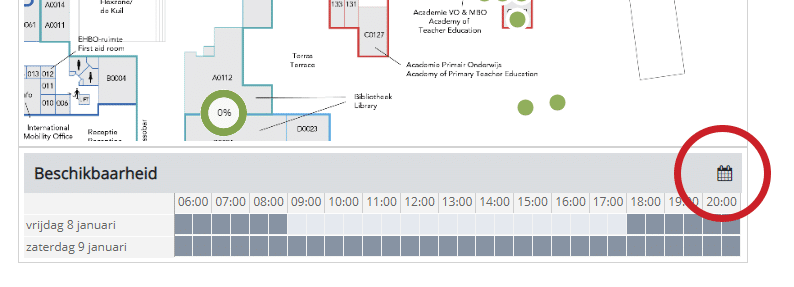
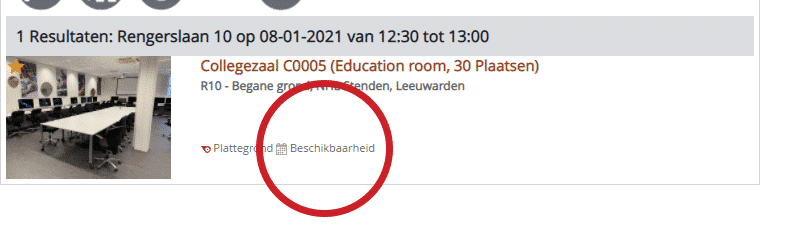
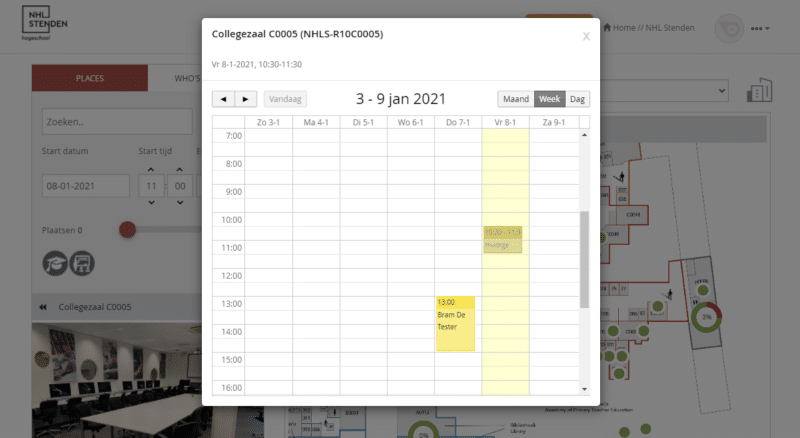
Menu
Klik op de drie puntjes rechts bovenin om het menu uit te klappen. In het menu vind je de pagina’s Dashboard, Mijn locatie, Mijn sessies en Mijn profiel.
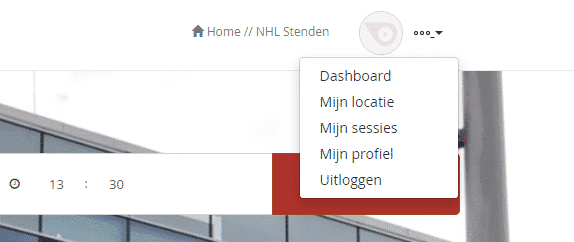
Dashboard
Op het Dashboard zijn meerder dingen te zien. Je gemaakte reserveringen, je favoriete werkplekken/ruimtes en onder Who’s at Work zie je welke gebruikers er zijn ingecheckt. Aangezien studenten en medewerkers van NHL Stenden niet zelf reserveringen kunnen maken via app en ook geen gebruik maken van de Check in functie kun hoef in het Dashboard alleen maar te kijken naar het blok met Favorieten.
Een werkplek/ruimte kun je toevoegen aan je Favorieten door deze een sterretje te geven. Wanneer je een werkplek hebt toegevoegd aan je Favorieten kun je dit zien als een snelkoppeling om deze werkplek sneller te vinden.
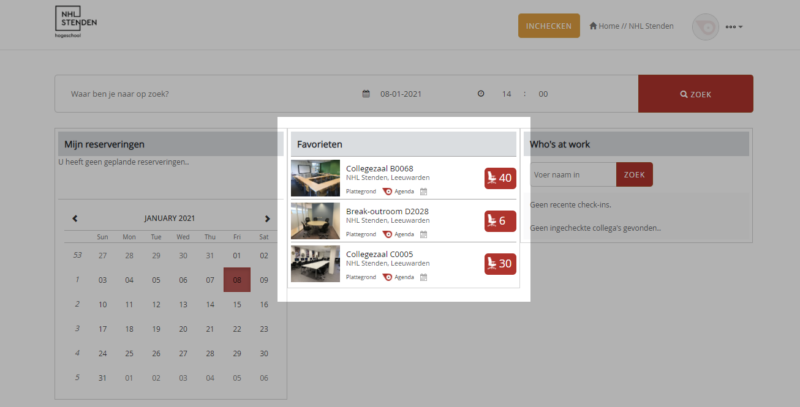
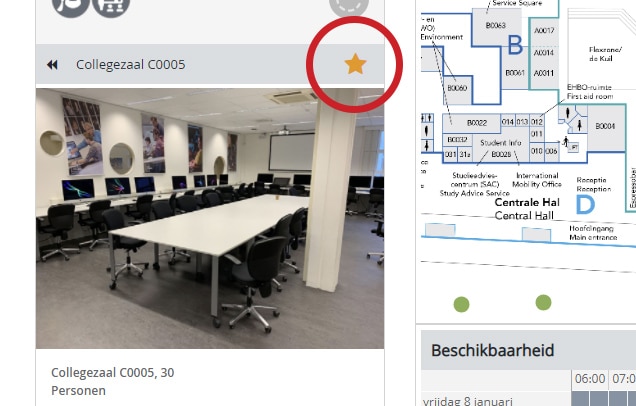
Mijn locatie
Wanneer je een van de locaties instelt als standplaats (dit kun je doen onder Mijn profiel) komt deze te staan onder Mijn locatie. Op deze manier hoef je niet meer te zoeken op de homepage, maar hoef je alleen deze pagina nog maar aan te klikken in het menu.

Mijn sessies
Aangezien het niet mogelijk is om gebruik te maken van de Check in functie (en daarmee een sessie te starten) kun je deze pagina overslaan.
Mijn profiel
Stel de app in zoals je zelf wilt.
- Zichtbaarheid: hier stel je in of je profiel in de app zichtbaar is voor andere gebruikers.
- Upload afbeelding: voeg een profielfoto toe en maak je profiel persoonlijk.
- Taal: in tegenstelling tot de mobiele app kun je in de web app wel kiezen in welke taal je de app wilt gebruiken.
- Standplaats: kies jouw standaard locatie (standplaats), waarop de app standaard zal openen bij het selecteren van het Mijn locatie scherm.
- Voorkeursweergave: stel hier in of je de kaartweergave of lijstweergave als standaard weergave wil hebben.
In je profiel heb je ook de mogelijkheid het wachtwoord van je account te wijzigen.
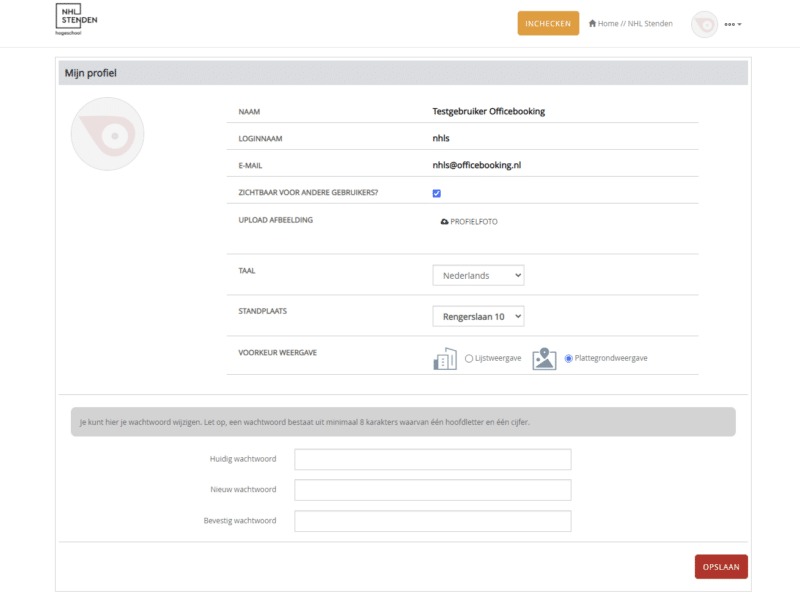
Heb je nog vragen? Bekijk de NHL Stenden informatiepagina voor de Veelgestelde vragen en contactgegevens.
Lees hier eventueel de handleiding voor de mobiele app.
